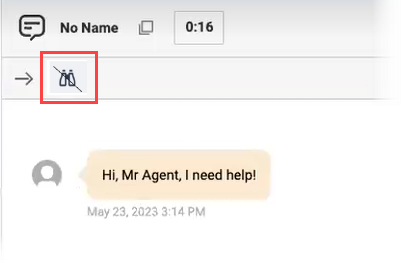Supervisar las interacciones digitales en curso
Prerrequisitos
- Licencia Genesys Cloud CX 1 Digital Add-on II, Genesys Cloud CX 2, Genesys Cloud CX 2 Digital, Genesys Cloud CX 3, Genesys Cloud CX 3 Digital o Genesys Cloud CX 4
Cree un rol personalizado Supervisor , y asigne los siguientes permisos:
- Conversacion > Mensaje > Aceptar
- Conversación > Mensaje > Monitor
- Conversacion > Mensaje > Vista
- Reportando > ACD > Vista
- Reportando > Interacciones > Vista
- Reportando > Calidad > Vista
- Reportando > Saliente > Vista
- Mensajería > Integración > Vista
- Permisos para el Vista de interacciones, Vistas de actividad de colas, o Vistas de rendimiento de agentes
Puedes controlar las interacciones digitales en curso.
- La supervisión le permite inspeccionar una interacción entre el agente y el cliente. El cliente y el agente no son conscientes de que usted está supervisando la interacción.
Las funciones de supervisión están disponibles en la página de detalles de la interacción . Para acceder a la página de detalles, haga clic en una interacción en curso desde cualquiera de las siguientes vistas:
- Vista de interacciones
- Vista detallada de interacciones de agentes
- Vista de detalle de actividad de colas
Canales disponibles:
- Mensajería web
- Mensajería (terceros y API)
- SMS
Supervisar una interacción
En esta sección se explica paso a paso cómo supervisar una interacción como supervisor.
- Genesys Cloud no notifica al agente o al cliente que los está monitoreando.
- Aunque como supervisor no puede unirse a la conversación durante la supervisión, puede ver todos los paneles contextuales que ve el agente. Esto le permite inspeccionar cada detalle de la conversación.
- Para supervisar una interacción, establezca su estado en Disponible.
- Sólo un supervisor a la vez puede supervisar una conversación. Si otro supervisor desea supervisar una interacción ya supervisada, Genesys Cloud oscurece el botón Supervisar y muestra el supervisor que está supervisando la interacción seleccionada.
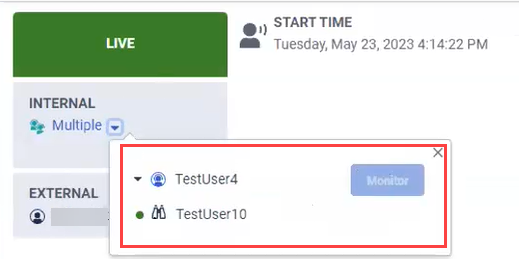
Iniciar el seguimiento de una interacción
- Puede empezar a controlar una interacción en curso de varias maneras.
A través de
Vaya a Rendimiento > Interacciones y seleccione el icono binocular (
 ) junto al nombre del agente que desea supervisar.
) junto al nombre del agente que desea supervisar.A través de
Vaya a Rendimiento > Cola actividad. En la sección Interacting, puede ver las interacciones actualmente en curso. Seleccione el icono binocular (
 ) situado junto al nombre del agente que desea supervisar.
) situado junto al nombre del agente que desea supervisar.Vaya a Rendimiento > Cola actividad. En la parte derecha de la pantalla, en la lista de agentes En cola, haga clic en el icono + situado junto al nombre del agente para ampliar los detalles de la interacción y haga clic en Ver detalles.
- En la pantalla abierta Interaction, seleccione Monitor de la lista situada junto al nombre del agente. Si hay varios agentes, primero seleccione el agente a monitorear desde el Múltiple lista.
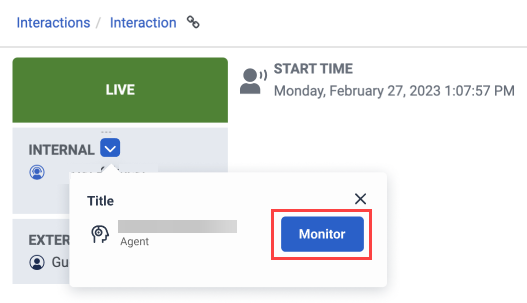
Durante la supervisión de una interacción
- Cuando Genesys Cloud le añade a la interacción, aparece una nueva interacción en su panel de interacción . Para ver la conversación supervisada, haga clic en la nueva interacción.
- Un icono binocular en el panel de interacciones muestra qué interacción está supervisando.
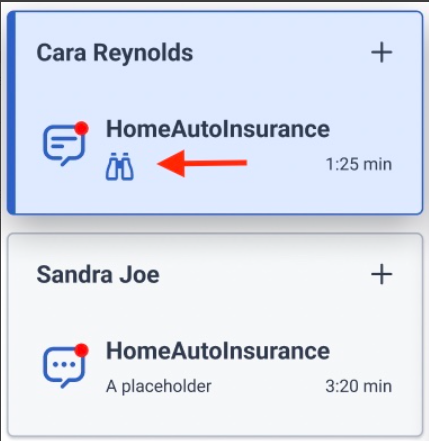
Detener la supervisión de una interacción
Deje de supervisar una interacción de una de las siguientes maneras:
| Dentro de la interacción |
Haga clic en el icono binocular situado en la esquina superior izquierda de la interacción que está supervisando. |
|
A través de Detalles de la interacción |
Vaya a Rendimiento > Interacciones, y seleccione el agente que está supervisando. En Interno, seleccione Detener supervisión junto al nombre del agente. |
Una vez finalizado el seguimiento
Puede inspeccionar las métricas de la interacción en la pestaña Interacción Detalle. El icono binocular muestra qué supervisores participaron en la interacción a través de la supervisión.
Haga clic en la imagen para ampliarla.
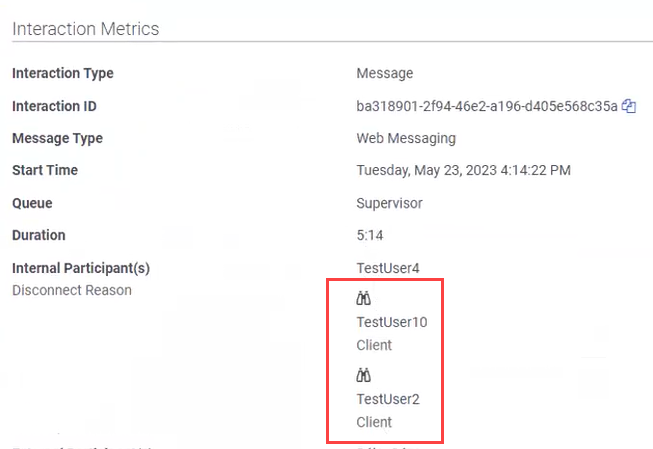
En la pestaña Timeline de la interacción, puede inspeccionar la línea de tiempo cuando el supervisor supervisó una interacción.
Haga clic en la imagen para ampliarla.
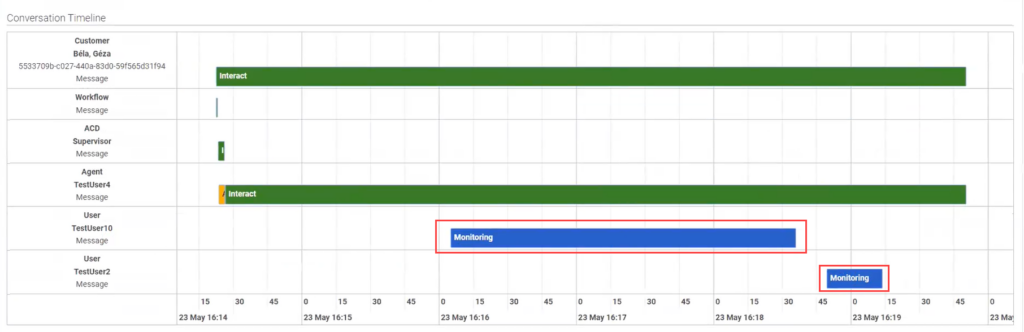
Para obtener más información sobre los detalles y la cronología de una interacción, consulte Ver los detalles de una interacción y Ver la cronología de una interacción.